Seznamy zařízení, které jsou používány v rámci systému jsou zobrazeny ve Správci zařízení. To znamená, že uživatel může nastavit, přenastavit a aktualizovat ovladače tam. To je považováno za důležitou součástí okna, protože má všechny informace, které mohou být použity, aby se pracovní zařízení správně.
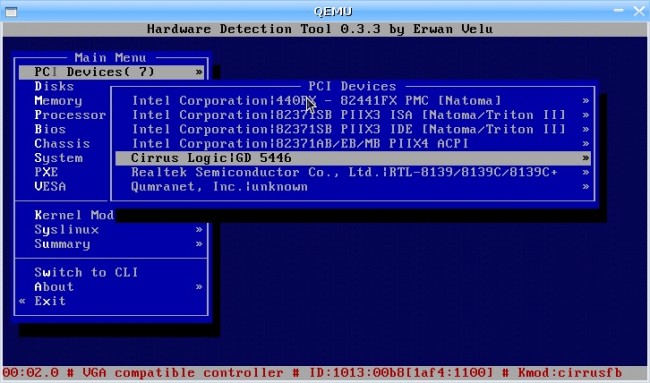
V některých případech existují určité problémy, které se potýkají uživatelé, když je Správce zařízení správně studoval. Jedním z problémů je neznámý PCI zařízení, které lze použít, aby svou práci. To také znamená, že existuje určitá zařízení v rámci systému, který nebyl správně nakonfigurován. Hlavním znakem je, že tam je žlutá značka na straně všech takových zařízení. Tento výukový program byl napsán, aby uživatelům z tohoto problému tak, aby mohly přijmout znamení úlevy. Neznámé zařízení PCI problém bude vyřešen, jakmile uživatel projít textu.
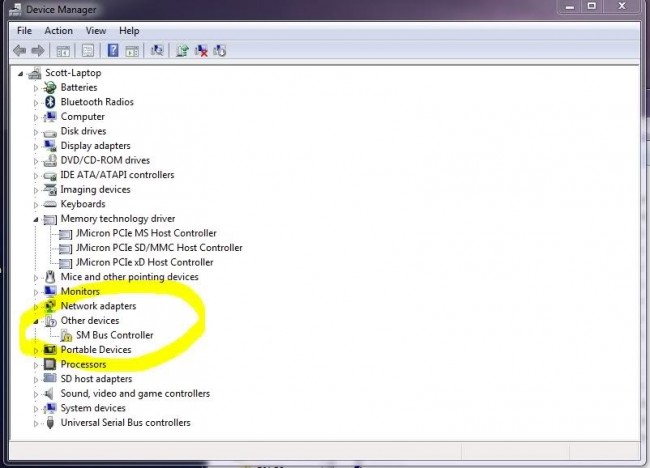
Část 1 Příčiny neznámého zařízení PCI
Tam může být libovolný příčinou neznámého zařízení PCI, která byla číhající systém. V této části jsou vysvětleny nejčastější důvody, které mohou být použity k získat práci. To také znamená, že kroky, které by byly uvedeny v procesní části systému jsou ty, které jsou závislé na těchto příčin. Chcete-li získat co nejvíce z tohoto výukového programu je doporučeno pročíst tuto část velmi pečlivě získat kvalitní znalosti:
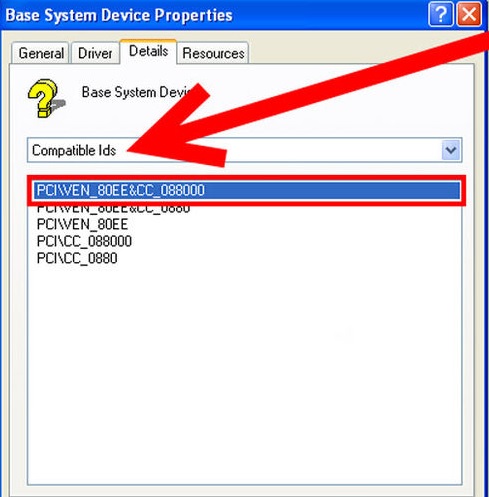
První a nejdůležitější důvod, proč je to, že zařízení, které bylo považováno za neznámé, že nebyl nainstalován ovladač. Oni jsou obvykle rozvětvené pod jiným zařízením, pokud jde o správce zařízení a OS Windows. To obvykle se stane s USB zařízení, stejně jako kompozitní zařízení IEEE 1394. Pokud se uživatel pokusí zobrazit vlastnosti těchto zařízení pak se zobrazí kód chyby 1 a 10. Jedná se o zařízení, která Získejte úžasné výsledky pro uživatele, pokud jde k oknu. Avšak v době, ovladače nejsou nakonfigurovány jako řidiči třídu okna nepodporuje takových zařízení. Pokud sběrnice uvnitř OS nedostane zařízení pak je klasifikován jako kompozitní zařízení a manažer to hlásí.
Windows 95 a 98 jsou ty, které mají virtuální ovladače zařízení s příponou VXD. Pokud jsou nainstalovány tyto ovladače v oknech novější verzi pak uživatel dostane chybu neznámého PCI zařízení. Proto se doporučuje, aby si výsledky instalací právo a aktuální ovladač pro jakékoli zařízení, které je buď připojeny nebo je postaven v roce.
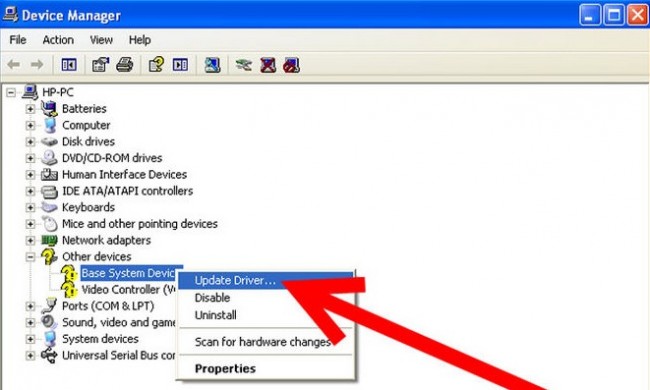
Identifikátor zařízení je myšlenka, která zajišťuje, že uživatel dostane jedinečné číslo zařízení pro každé zařízení Plug and Play, který byl k němu připojen. Na druhou stranu ID zařízení musí být uznána OS pro toto zařízení pracovat správně. Neznáma PCI zařízení nebo prostě neznámé chybě zařízení nastane v případě, že operační systém není schopen určit správný identifikátor zařízení. Je to většinou děje v důsledku poruchy zařízení.
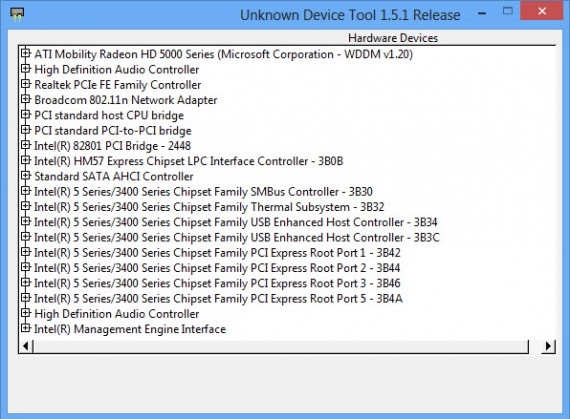
Část 2 pro řešení problémů techniky
Existuje mnoho technik, které mohou být použity, aby svou práci. To znamená, že uživatel potřebuje, aby bylo zajištěno, že správný postup je aplikován tak, že je problém vyřešen. V této části výukového programu bude zaveden proces, který může být použit k získání práci. Znovu procesy jsou rovněž osazeny obrazovky, takže implementace stala snadné a přímočaré. Ve skutečnosti jsou tyto procesy jsou osazeny obrazovky jen kvůli začínajícím uživatelům pochopit.
Proces # 1
1. windows + klávesa R je třeba stisknout k otevření nabídky spuštění pro spuštění procesu:
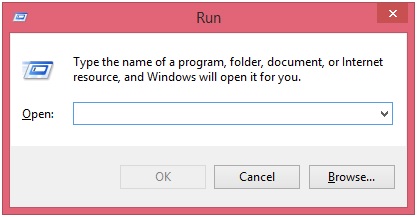
2. Uživatel pak musí zadat fráze konzole Msinfo32 takže Skryté menu je přístupná:
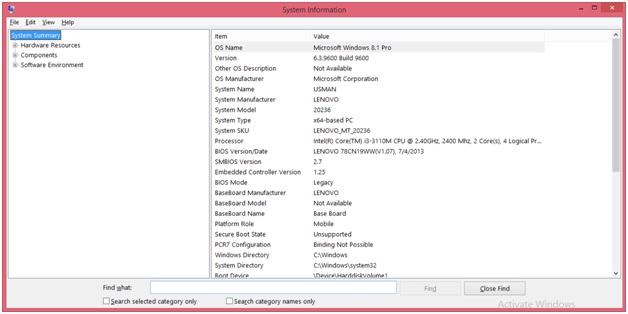
3. Komponenty část má být rozšířen, která se nachází v levém panelu programu:
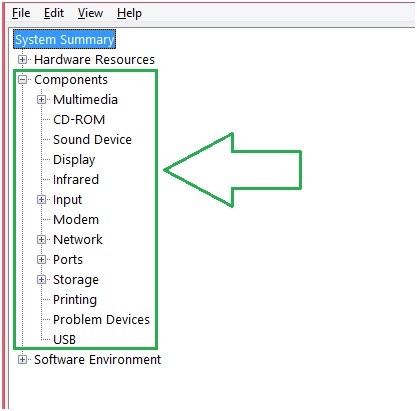
4. Uživatel nyní musí poklepáním na problémové zařízení. Bude získat představu, což jsou zařízení, která způsobují problémy a potíže. Tyto informace lze vidět v pravém panelu dle obrázku níže. Uživatel může aktualizovat ovladače těchto problémových zařízení. To dokončí proces v plné výši:
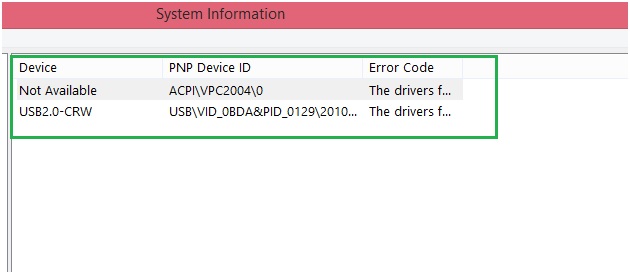
Proces # 2
Jedná se o proces, který je podobný tomu prvnímu, ale ne úplně. Je tedy třeba poznamenat, že uživatel může platit v případě, že první proces nedal plodné výsledky:
1. Stiskem Windows + R uživatel potřebuje pro vstup do menu běhu, jak je znázorněno na obrázku níže:
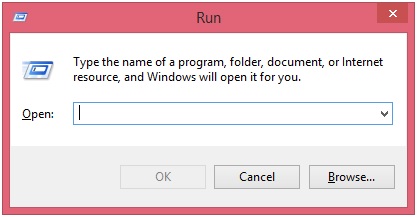
2. Věta, která se pak bude zadán msinfo32 a vstoupit, je třeba stisknout, aby se následující rozhraní se objeví:

3. Prostředí podkategorie software je pak možné rozšířit kupředu:
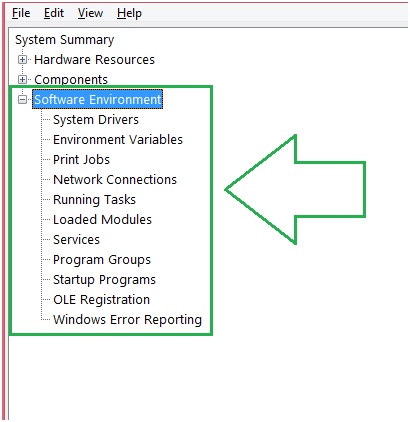
4. Uživatel pak musí poklepáním na startovací programy:
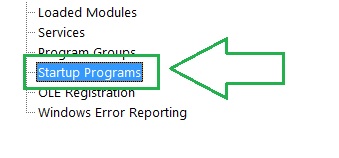
5. Uživatel pak může vidět všechny informace v pravém panelu. Pokud existuje nějaká chyba pak protokolu událostí bude získat informace pro uživatele. Tyto informace je třeba číst a nezbytné kroky je třeba přijmout k omezení tohoto problému. To dokončí proces zde v plném znění:
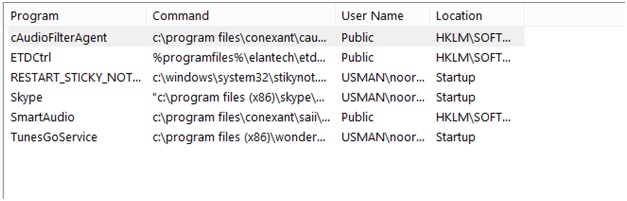
Poznámka:
V případě, že procesy výše nevyřeší problém, uživatel může se podívat na podporu fórech tech webových stránek. To jim umožní mít získat aktuální znalosti a také nejlepší výsledek. Tato fóra jsou řízeny renomovaných webových stránek, jako je CNET a Tomshardware a lze navštívit získat z první ruky informace, jakož i rozlišení.
Neznámé zařízení PCI není problém vůbec. Je snadné řešení a uživatel musí platit minimální úsilí. Je to ze stejného důvodu, že uživatel by měl hledat řešení podle postupů, které jsou zmíněny. Pokud existuje nějaký druh problému, který je třeba řešit pak tech ruka by se mělo usilovat o dostat řešení problému zmínil.
Pokud jste ztratili data v počítači bohužel, nebojte se! Stále máte šanci získat ztracená data zpět. Do souborů zotavení z počítače, můžete mít vyzkoušet následující nástroj.

- Obnovit soubory ve formátech 550+ z jakéhokoli storage zařízení rychle, bezpečně a úplně.
- 3 režimy obnovy, které vám pomohou získat zpět ztracené soubory v různých situacích.
- Podporuje obnovu dat z USB flash disku, koše, pevný disk, paměťové karty, digitálního fotoaparátu a videokamery.
- Náhled před obnovením umožňuje provádět selektivní zotavení.
- Podporované OS: Windows 10/8/7 / XP / Vista, Mac OS X (Mac OS X 10.6, 10.7 a 10.8, 10.9, 10.10 Yosemite, 10.11 El titulek a 10.12 Sierra) na iMac, MacBook, Mac Pro atd.
Problémy Computer
- Computer Crash Problémy +
- Chyba obrazovka Win10 +
- Vyřešit Vystavení počítače +
-
- Computer zvyklý Sleep
- Nenastartuje při použití jiný operační systém?
- Umožnit obnovení Option
- Vyřešit ‚Přístup byl odepřen Chyba‘
- Nízká chyba paměti
- Chybějící DLL soubory
- PC nebude ukončen
- Chyba 15 Soubor nebyl nalezen
- Firewall nefunguje
- Nemůže vstoupit do BIOSu
- Computer přehřátí
- Unmountable Boot Chyba Objem
- AMD Quick Stream Error
- ‚Hluk ventilátoru příliš Loud‘ problém
- Shift Key nefunguje
- Žádný zvuk na počítači
- ‚Hlavní panel zmizelo‘ Chyba
- Počítač běží pomalu
- Počítač se automaticky restartuje
- Počítač se nezapne
- Vysoké využití v systému Windows
- Nelze se připojit k Wi-Fi
- 'Hard Disk Bad Sector'
- Pevný disk není detekován?
- Nelze se připojit k Internetu v systému Windows 10
- Nemůže vstoupit do nouzového režimu v systému Windows 10






